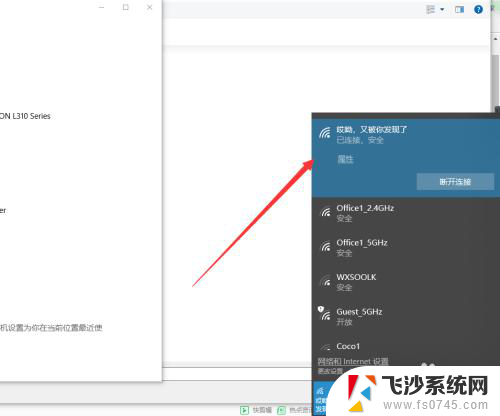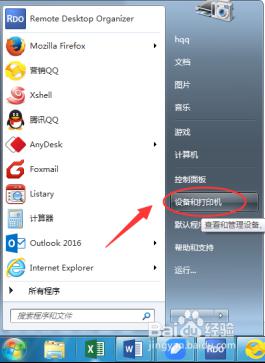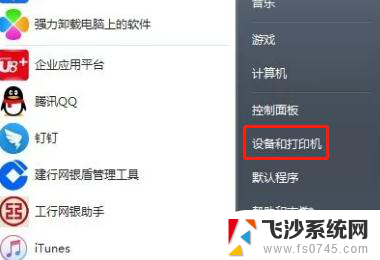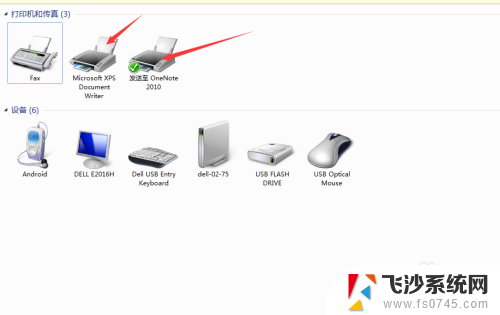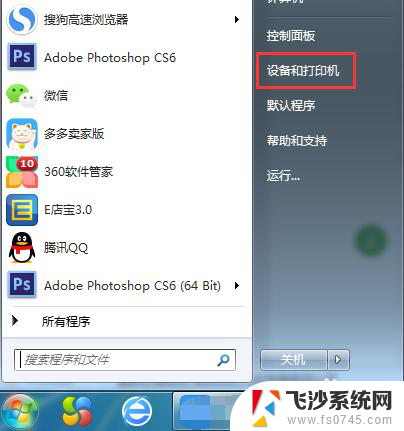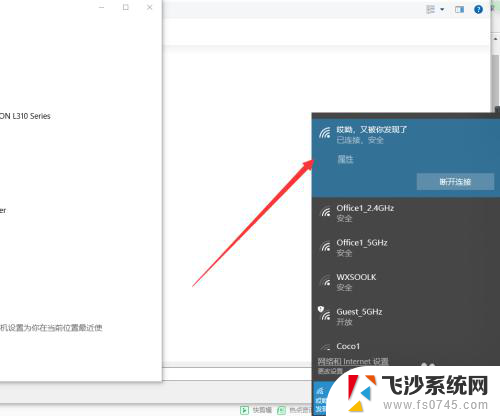怎样在电脑上更换打印机wif 如何重新设置打印机的wifi连接
更新时间:2024-02-13 16:49:41作者:xtyang
随着科技的发展,打印机已经成为我们生活中不可或缺的一部分,在电脑上更换打印机的Wi-Fi连接和重新设置打印机的Wi-Fi连接,是我们使用打印机时可能面临的一些问题。无论是因为换了新的Wi-Fi路由器,或者是需要将打印机连接到不同的网络,我们都需要掌握一些技巧和步骤来完成这一操作。在本文中我们将探讨如何在电脑上更换打印机的Wi-Fi连接以及如何重新设置打印机的Wi-Fi连接,帮助大家解决相关问题。
具体步骤:
1.我们点击电脑左下角工具栏的“开始”,打开控制面板。
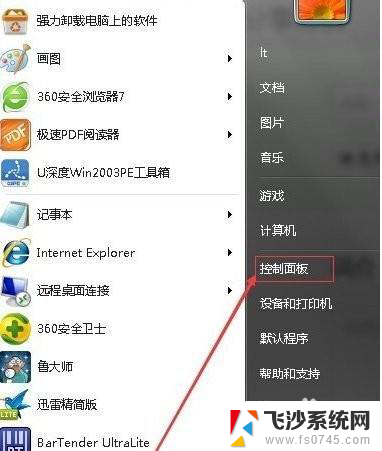
2.在弹出的界面上点击“查看设备和打印机”。

3.找到我们所用的打印机后,鼠标右键点击,并选择”打印机属性“。
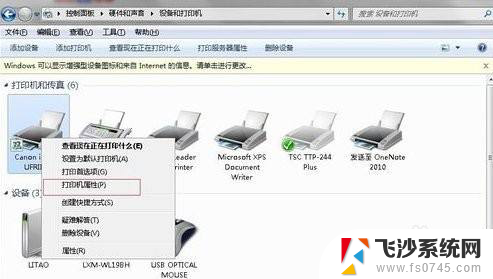
4.弹出新页面后,我们点击“端口”选项。
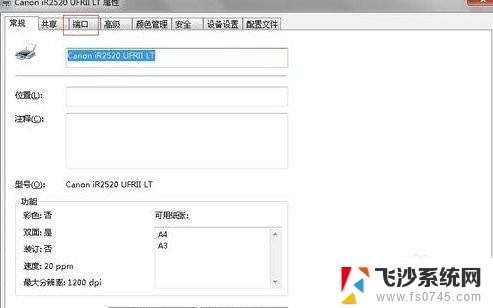
5.点击我们所用的打印机的“配置端口”。
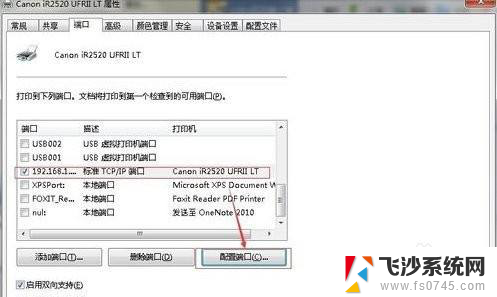
6.在“打印机名或ip地址”后面的空白框中输入我们现在新的网络打印机ip地址,点击确定我们的打印机就设置好啦!
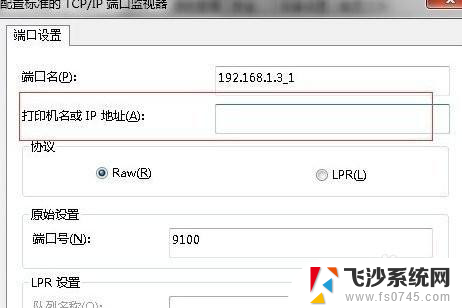
以上是如何在电脑上更换打印机Wi-Fi的全部内容,如果遇到这种情况,你可以按照以上操作进行解决,非常简单快速,一步到位。